具体操作如下:MathTyp...
MathType可以实现很多数学样式的编辑,利用它能够自如地编辑出数学公式,也能对已经编辑好的公式进行修改,那么MathType下标位置怎么改变呢?
具体操作如下:
MathType公式不显示或者显示为空格怎么解决
有些用户在保存文档后再打开时会发现之前已经编辑好的公式竟然显示为空白或者显示成灰色的方格。双击它们之后可以启动MathType并且在窗口中正确显示,但是就是在文档中不能正确显示,这
1.打开MathType窗口,在MathType工作区域中利用各模板编辑好公式。
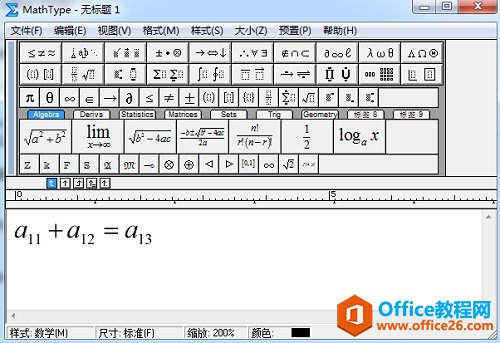
在MathType工作区域编辑公式
2.选中公式中的下标,按下“Ctrl 向下键”即可移动下标,多按几次直到目标位置。

选中下标后按下“Ctrl 向下键”将之调整到目标位置
以上内容向大家介绍了MathType上标位置的调整方法,操作过程很简单,新用户们也能很快学习并进行操作。MathType公式格式是可以根据自己的需要进行调整,虽然MathType会默认公式的格式,但是这些格式并不是固定不变的,你可以对这些格式进行修改或者重新设置,并且可以批量修改公式,免去手动修改的麻烦
MathType公式不可编辑怎么办
在使用MathType后,有时用户会发现打开之前的已经保存过的文件现在再打开时,里面的MathType公式不能编辑了,这个是怎么回事呢?1.双击公式时将会打开一个图片格式的对话框而不是MathType。


